- Autor Abigail Brown [email protected].
- Public 2023-12-17 06:57.
- Ostatnio zmodyfikowany 2025-06-01 07:17.
Kluczowe dania na wynos
- iOS 15 oferuje wszelkiego rodzaju ulepszenia i ulepszenia na całej planszy.
- Wyszukiwanie tekstu i obrazów na żywo przenosi świat zewnętrzny do Twojego iPhone'a.
-
Pomimo złej prasy Safari jest znacznie ulepszone.
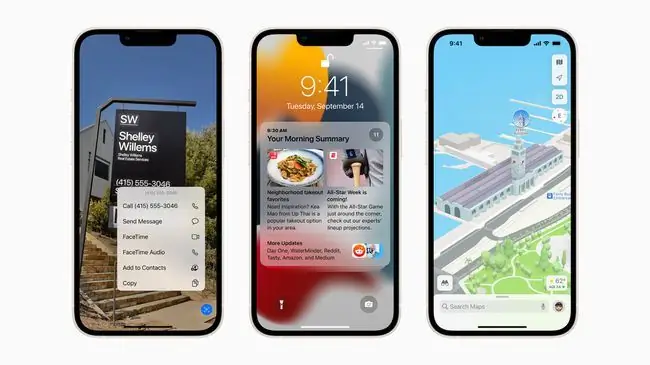
Czy iOS 15 jest nudną aktualizacją, o której wielu twierdzi? Nie ma mowy. Jest pełen wspaniałych nowych funkcji, więc sprawdźmy je.
iOS 15 i iPadOS 15 służą głównie do ulepszania tego, co już istnieje, ale wprowadzono też kilka ważnych nowych funkcji. Korzystaliśmy z wersji beta przez całe lato i pomyśleliśmy, że udostępnimy najciekawsze, ekscytujące i przydatne nowe sekcje najnowszych aktualizacji Apple.
Pamiętaj, że możesz zainstalować iOS 15 na większości, jeśli nie na wszystkich urządzeniach, na których działa iOS 14, ale możesz nie uzyskać dostępu do bardziej zaawansowanych funkcji.
Tekst na żywo
Live Text rozpoznaje tekst na zdjęciach, pozwala go zaznaczyć i używać tak samo jak tekstu w każdej innej aplikacji. Kiedy się do tego przyzwyczaisz, jest to dość dzikie. Na przykład możesz zrobić zdjęcie złożonego hasła z dolnej części routera Wi-Fi, skopiować je, przesuwając palcem po zdjęciu, a następnie wkleić je w polu hasła.
Live Text indeksuje również (lokalnie, na Twoim urządzeniu), wszystkie zdjęcia w Twojej bibliotece i umożliwia wyszukiwanie. Co dziwne, to wyszukiwanie musi być wykonane w Spotlight, a nie w aplikacji Zdjęcia, ale zbierze tekst z menu, map, znaków drogowych, rachunków za zakupy… czegokolwiek.
Ponadto aplikacje mogą to wbudować. Aplikacja Craft pozwala na przykład otworzyć aparat, skierować go na tekst i przyciąć ten tekst bezpośrednio do aplikacji.
Dla Ciebie
„Dla Ciebie/Współdzielone z Tobą” to wątek, który działa w wielu aplikacjach. Wiesz, kiedy szukasz zdjęcia, które ktoś Ci wysłał, ale nie pamiętasz, czy przyszło przez iMessage, e-mail lub cokolwiek innego? Teraz wystarczy przejść do sekcji Udostępnione Tobie w aplikacji Zdjęcia i tam jest wszystko, a każdy obraz ma link do oryginalnej wiadomości.
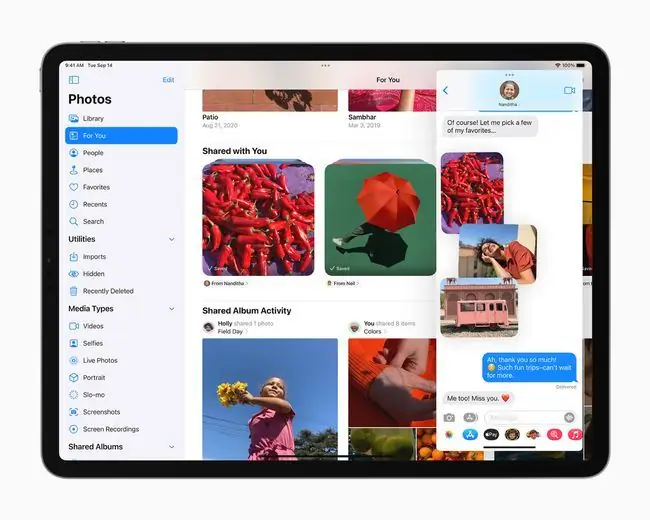
To nie tylko zdjęcia. W Safari dostępna jest nowa sekcja strony głównej z udostępnionymi łączami itd.
Ta funkcja stanie się lepsza, gdy więcej aplikacji doda jej obsługę, ale nawet teraz jest niezwykle przydatna.
Warto również wspomnieć o nowej opcji szybkiego zapisywania w aplikacji Wiadomości. Pojawia się obok każdego zdjęcia i wystarczy go dotknąć, aby zapisać to zdjęcie w rolce z aparatu.
Grupy kart Safari
Grupy kart są jak foldery zakładek, ale same się aktualizują. Oznacza to, że otwierasz grupę, otwierasz i zamykasz karty oraz przeglądasz jak zwykle. Gdy przełączysz się do innej grupy, jej stan jest zapisywany i synchronizowany między wszystkimi Twoimi urządzeniami (Mac, iPhone i iPad).
To tak, jakby można było położyć zestaw tabletek na lodzie, dopóki nie będziesz ich ponownie potrzebować, a to oczyści Safari tonę.
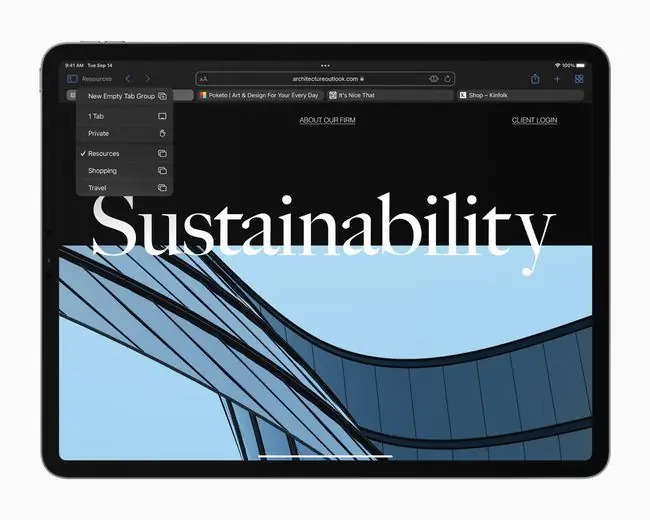
Rozszerzenia Safari
Safari przeszło w tym roku wiele zmian i teraz może korzystać z rozszerzeń przeglądarki na komputery stacjonarne. Dostępne już rozszerzenia obejmują dodatek do 1Blocker, który usuwa reklamy YouTube; pełne rozszerzenie klasy desktop dla 1Password; oraz StopTheMadness, który jest niezbędny do powstrzymania witryn przed przejęciem funkcji przeglądarki.
Chociaż są to zasadniczo te same rozszerzenia, które widzisz w Chrome, firma Apple dodała kilka powitalnych zabezpieczeń prywatności.
Dolna linia
Zaznacz tekst na stronie internetowej, możesz go podświetlić, a następnie zapisać w szybkiej notatce. Za każdym razem, gdy wracasz do tej strony, tekst pozostaje podświetlony. Przypomina to oznaczanie stron internetowych i - obok funkcji Live Text - jest to najbardziej użyteczna funkcja w iPadOS 15 (tylko iPad i Mac).
Lepsza wielozadaniowość
Korzystanie z wielu aplikacji jednocześnie na iPadzie nadal jest uciążliwe, ale jest nieco łatwiejsze w użyciu. Teraz, zamiast zapamiętywać tajemne gesty palcami, wystarczy dotknąć nowej ikony z trzema kropkami u góry ekranu, a następnie wybrać drugą aplikację, która wypełni połowę ekranu. Trudniej jest również zgubić wszystkie te pary aplikacji dzięki rzędowi miniatur, które pojawiają się za każdym razem, gdy przełączasz aplikacje lub po dotknięciu ikony Dock bieżącej aplikacji.
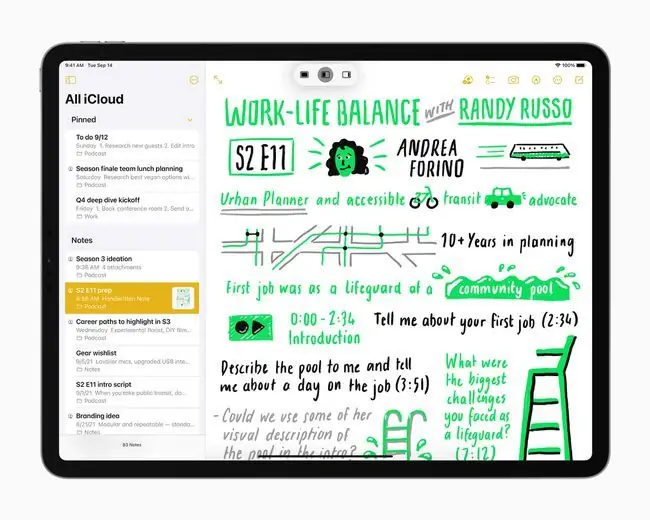
Widżety iPada
Wreszcie iPad otrzymuje widżety ekranu głównego i nową opcję super-wielkich widżetów. Możliwe jest umieszczenie całego kalendarza na ekranie głównym, listy rzeczy do zrobienia lub skrzynki odbiorczej poczty e-mail. Widżety są fajne na iPhonie, ale o wiele bardziej przydatne na iPadzie, gdzie ekran główny z siatką ikon i tak nigdy nie miał większego sensu.
W iOS 15 i iPadOS 15 jest o wiele więcej, ale to tylko niektóre z najważniejszych. Więc nie pozwól nikomu powiedzieć, że nie ma nic nowego. Po prostu zanurkuj i spójrz.






